Hanya Tampilkan Tugas Hari Ini di Bilah Harus Dilakukan Outlook 2007 [Cara-Untuk]
Kantor Microsoft Microsoft Outlook 2007 / / March 17, 2020
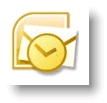
Bilah Harus Dilakukan Outlook nyaman untuk melacak rapat hari itu, membuka tugas, dan dengan cepat menjadwalkan rapat baru atau membuat tugas baru. Secara default, namun, Tugas dapat menjadi sedikit berantakan. Jadi hal pertama yang selalu saya lakukan ketika mengatur Outlook 2007 untuk pertama kalinya adalah menampilkan hanya tugas Hari ini dengan mengkonfigurasi Bilah Harus Dilakukan.
Cara Membuat Bilah Harus Dilakukan Outlook 2007 Hanya Menampilkan Tugas Mulai Hari Ini
1. Klik kanan itu Diatur oleh menu dan KlikAdat
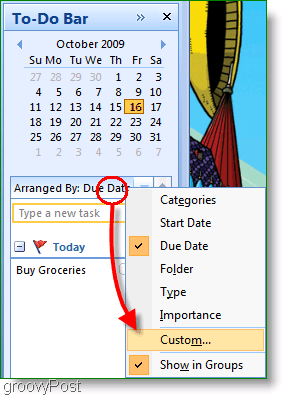
2. Oke, langkah selanjutnya ini bisa sedikit gila. KlikSaring; jendela filter akan muncul dan di atasnya Klik itu Maju tab. Kemudian KlikBidang dan pada menu drop Klik Bidang Tanggal / Waktu> Tanggal Jatuh Tempo.
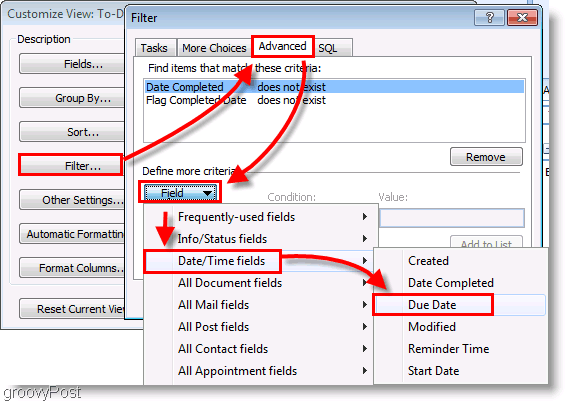
3. Selanjutnya, di bawah menu Kondisi, Klik pada atau sebelum, dan kemudian di kotak nilai Tipe di hari ini. Untuk menyimpan dan melanjutkan, KlikTambahkan ke Daftar.

3.a opsional: Jika Anda tidak ingin menampilkan tugas yang terlambat, gunakan saja hari ini kondisi.
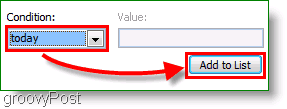
Semua selesai!
Sekarang saat Anda melihat Bilah Harus Dilakukan, Anda masih akan melihat tugas yang kadaluwarsa dari kemarin tidak lengkap. Tugas yang tidak lengkap akan muncul sebagai warna merah, sedangkan tugas Anda yang lain untuk hari ini akan tetap berwarna standar. Perbedaan warna ini akan membantu menjaga Anda dari melupakan hal-hal!
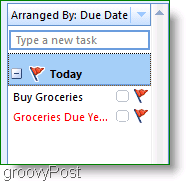
Pertanyaan, Komentar, Benar-benar hilang? Beri kami komentar di bawah ini, atau Bergabunglah dengan kami di Forum Komunitas Dukungan Teknis Gratis kami!
![Hanya Tampilkan Tugas Hari Ini di Bilah Harus Dilakukan Outlook 2007 [Cara-Untuk]](/uploads/acceptor/source/78/free_horizontal_on_white_by_logaster__1_.png)


